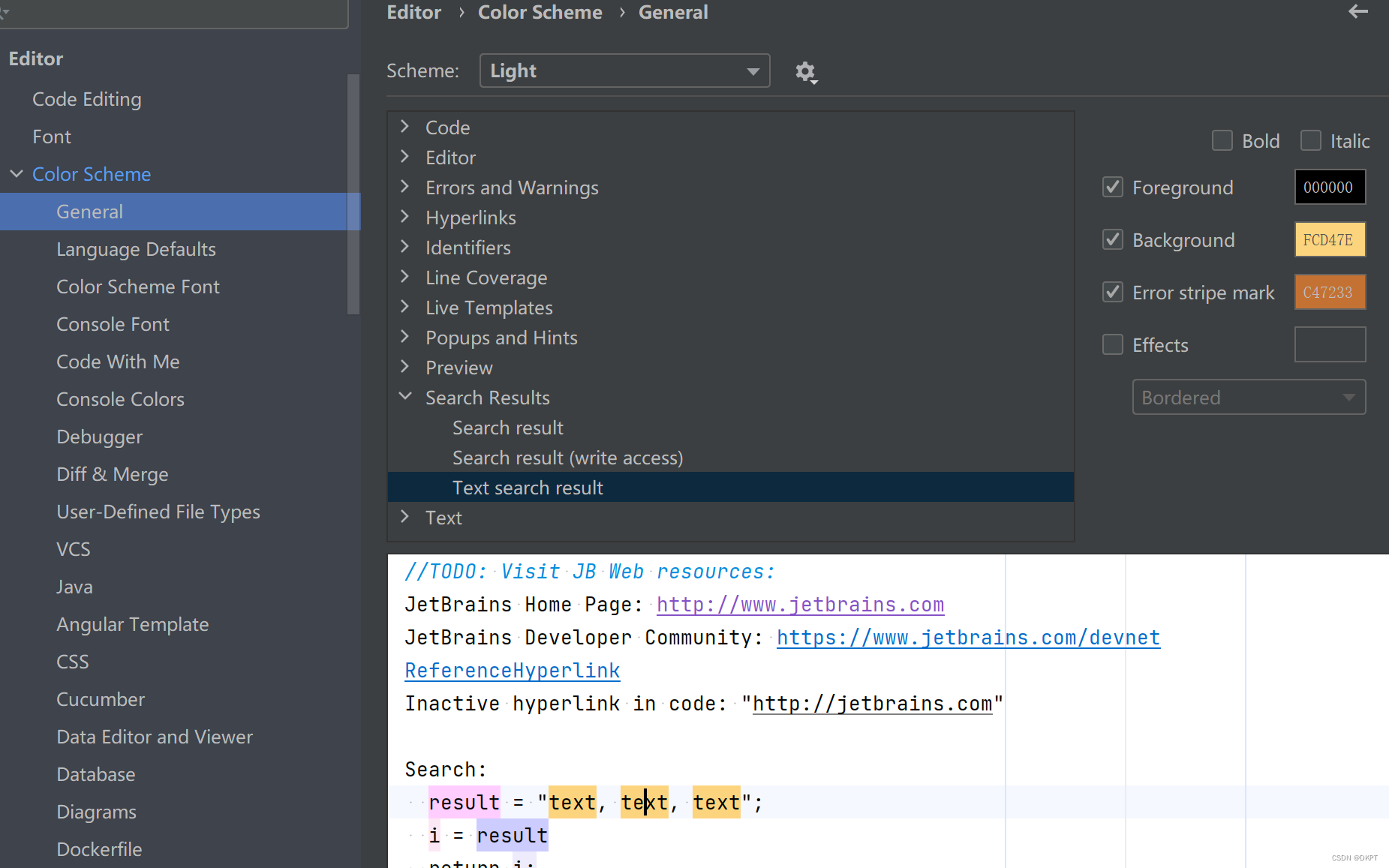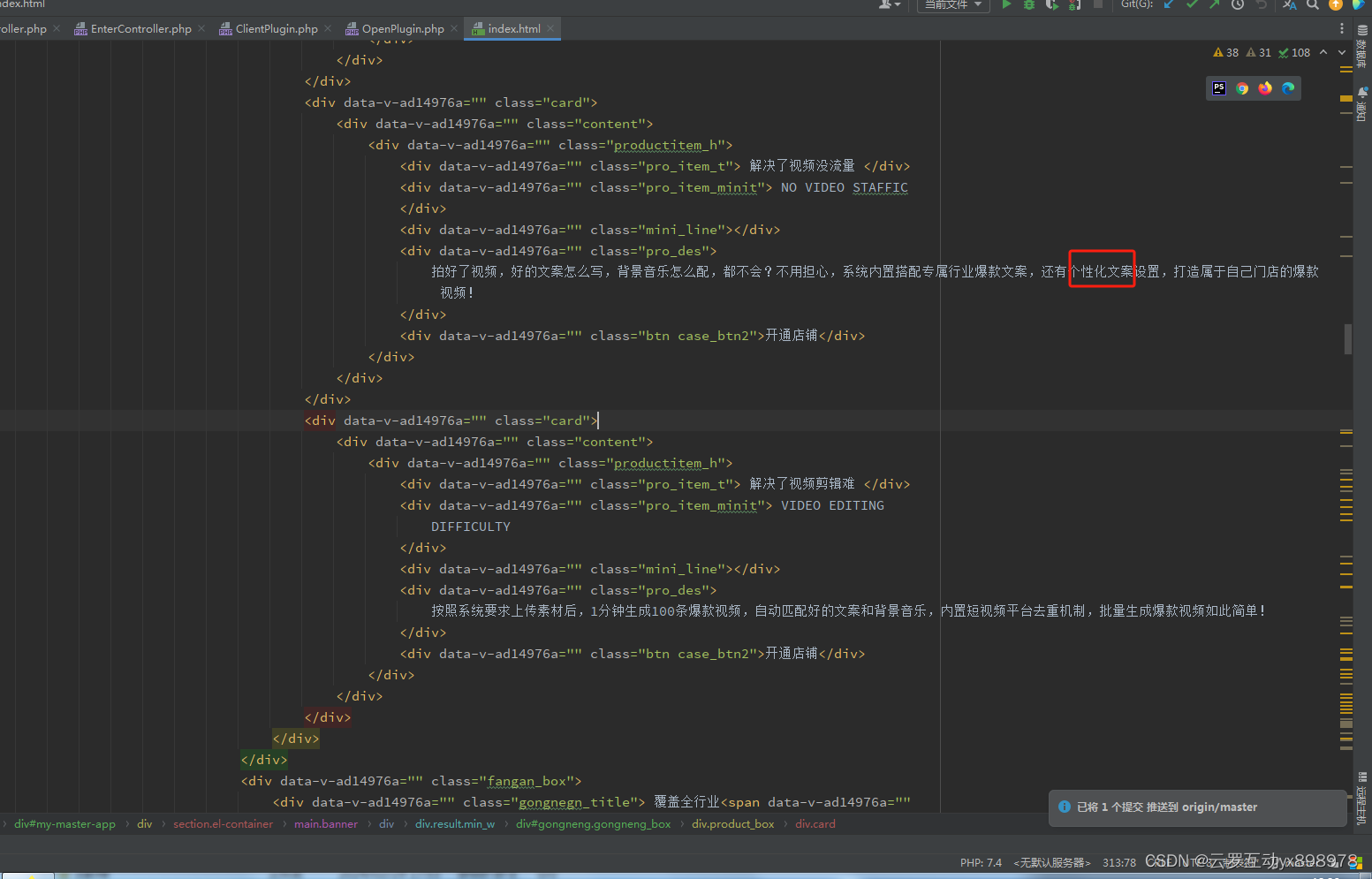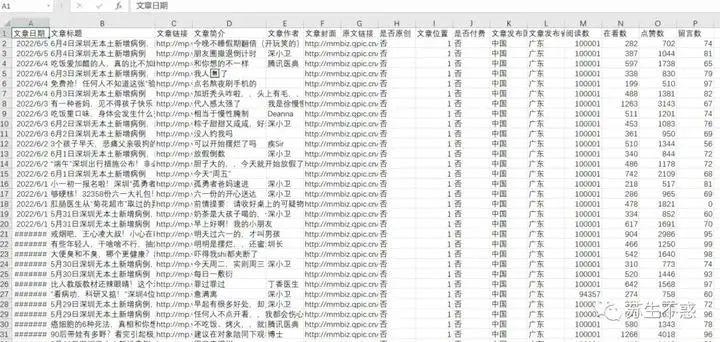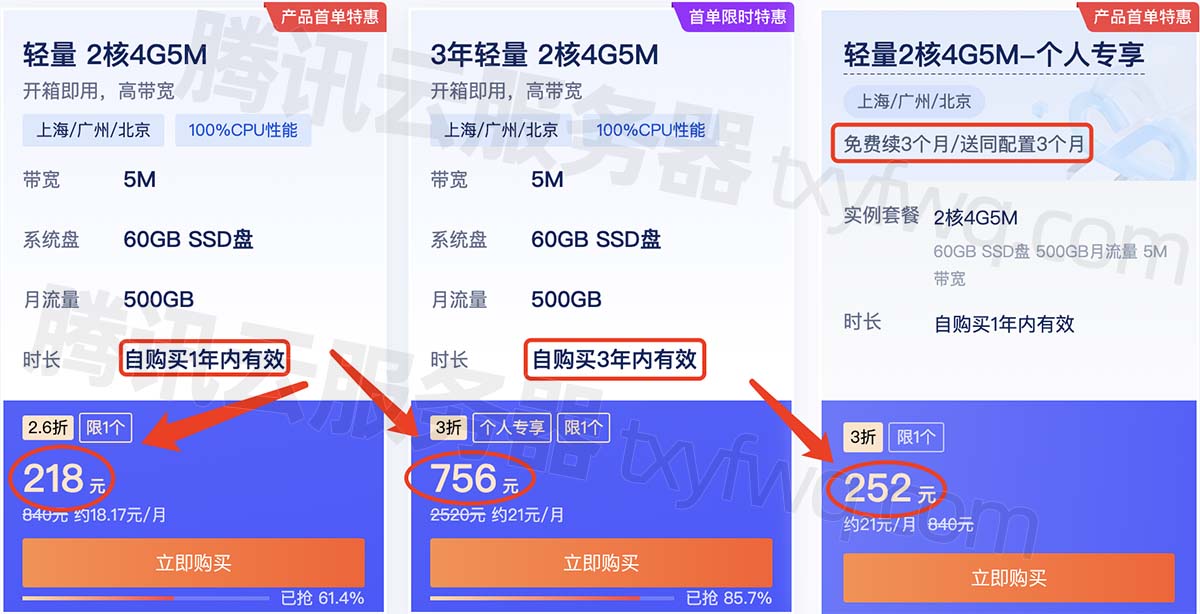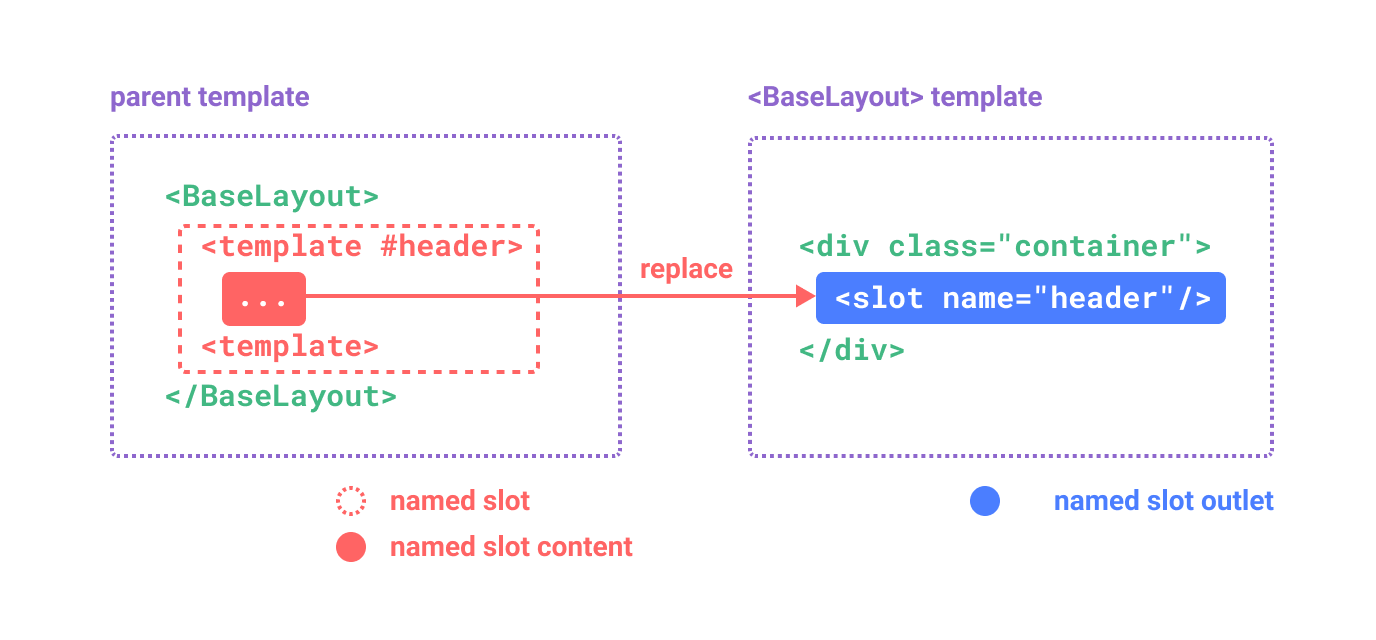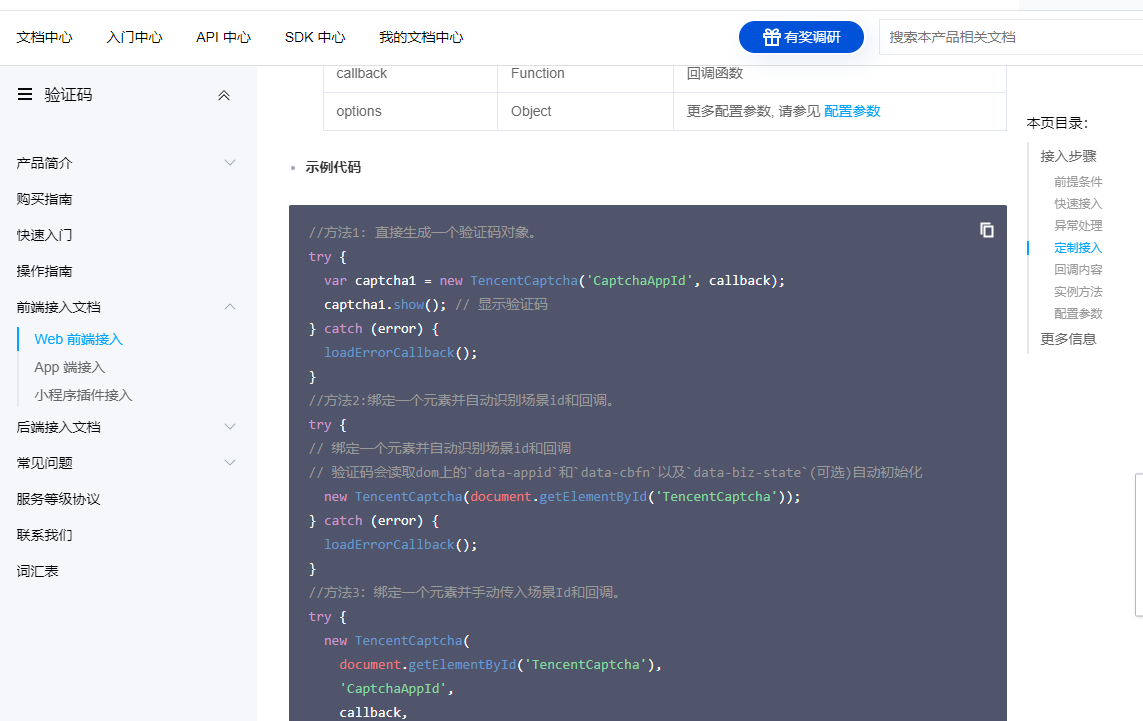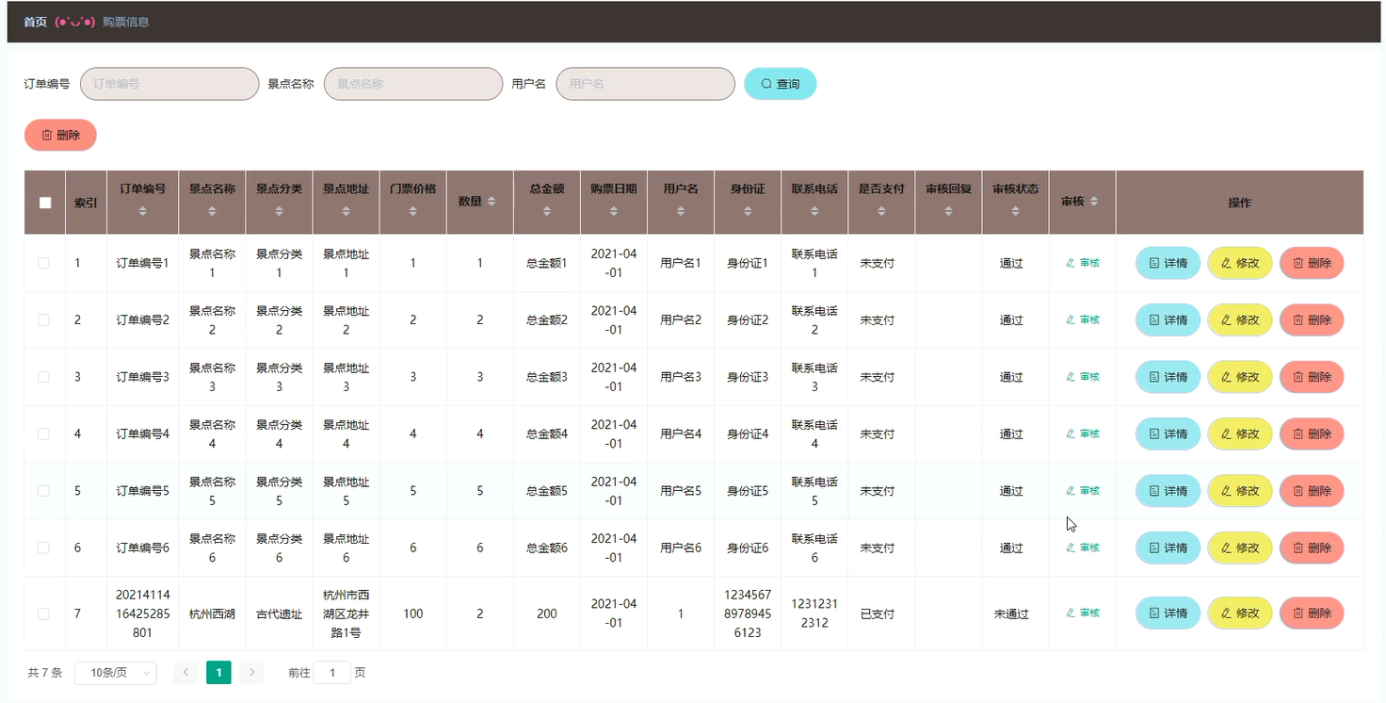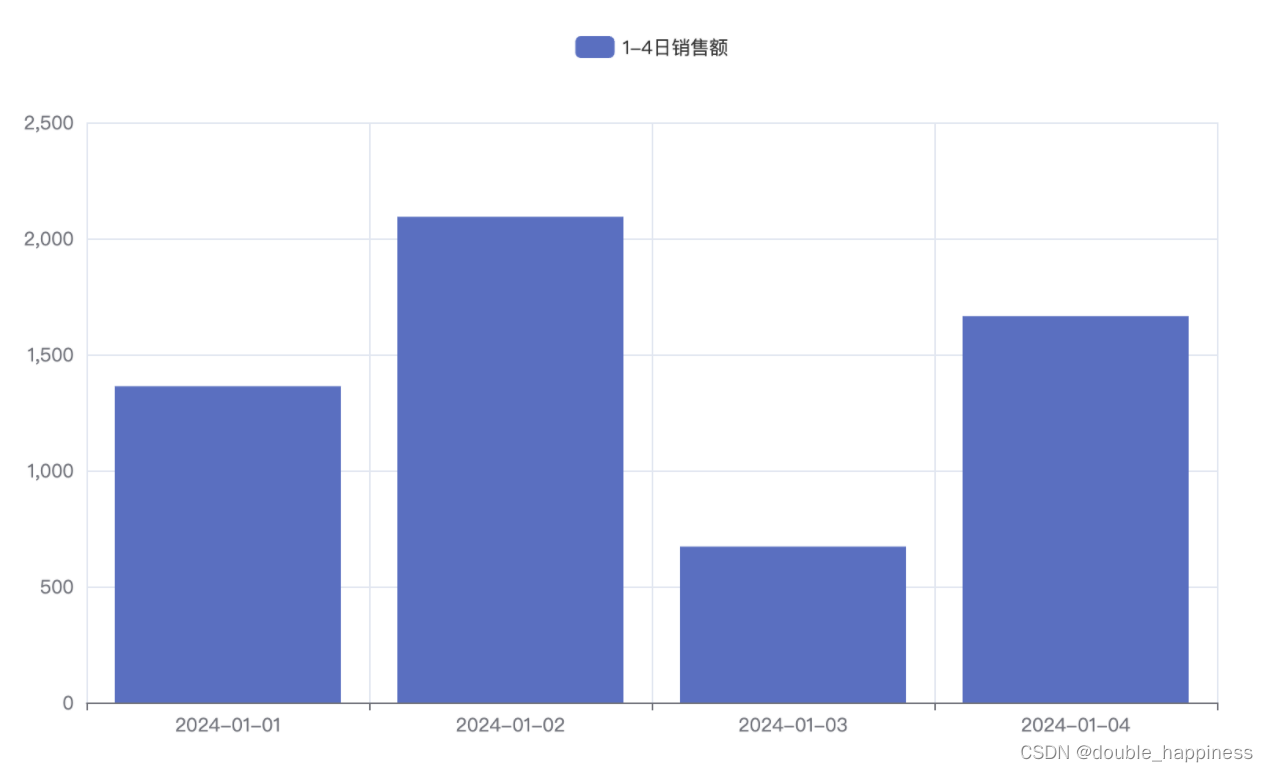在 IntelliJ IDEA 中设置背景颜色,你可以按照以下步骤操作:
1、打开 IDEA 软件,点击左上角的【File】选项。
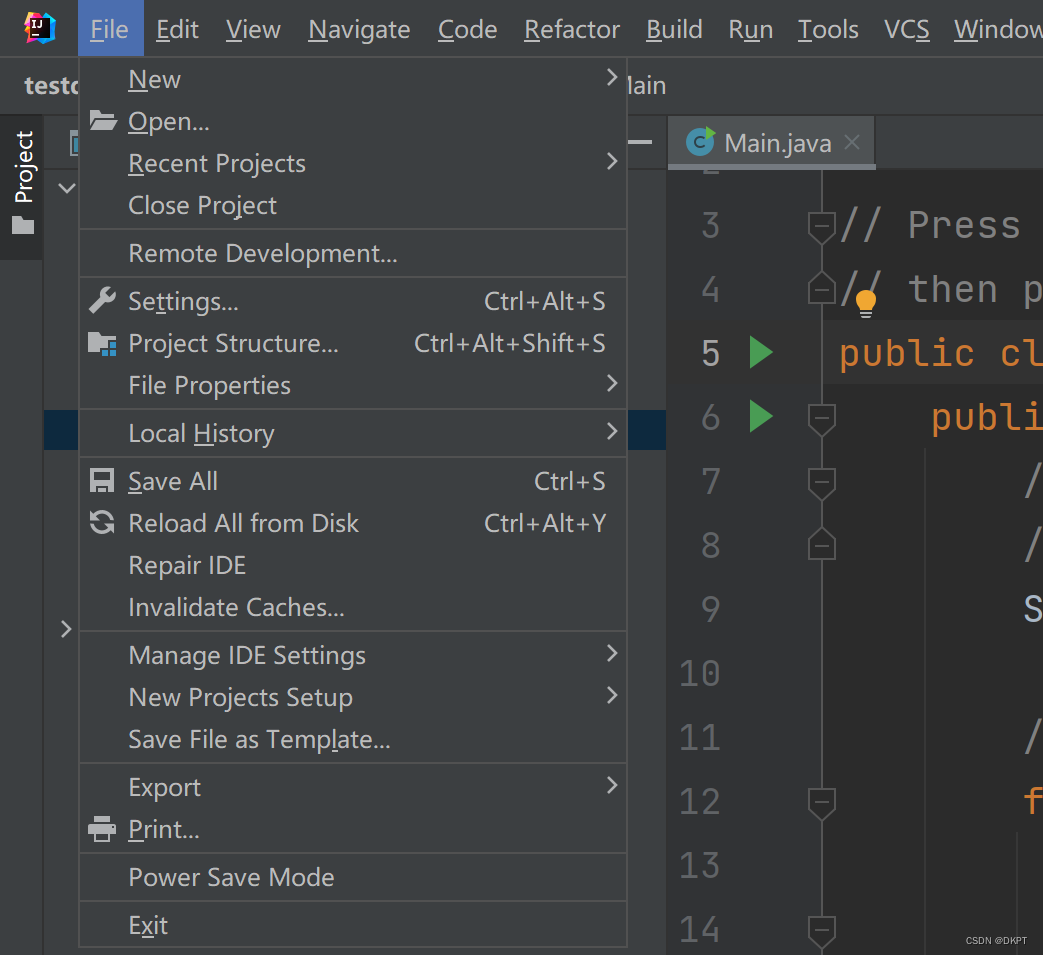
2、在下拉菜单中,点击【Settings】(或【Preferences】如果你使用的是 macOS)。
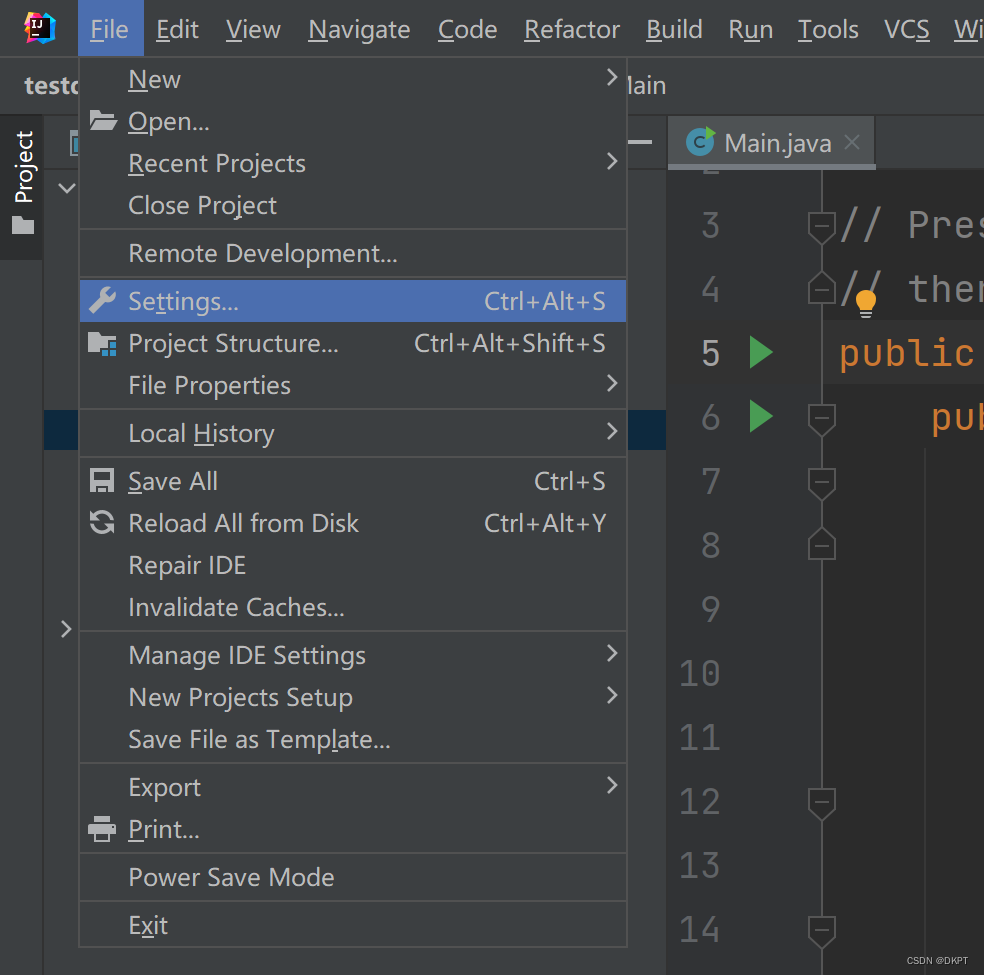
3、在打开的窗口中,点击左侧栏中的【Editor】选项。
接着,点击【Color Scheme】选项。在这里,你可以看到各种预设的颜色方案。
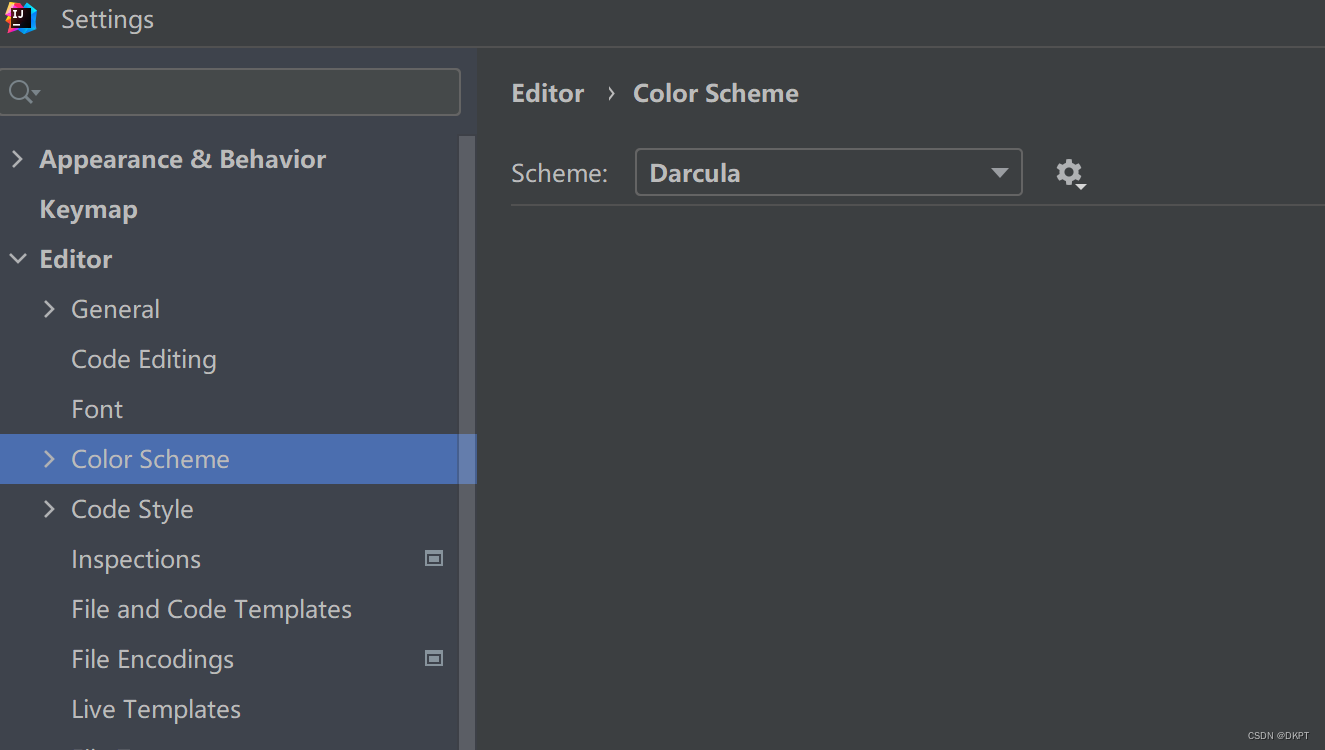
4、点击右侧的【scheme】下拉选择你想要的颜色方案。
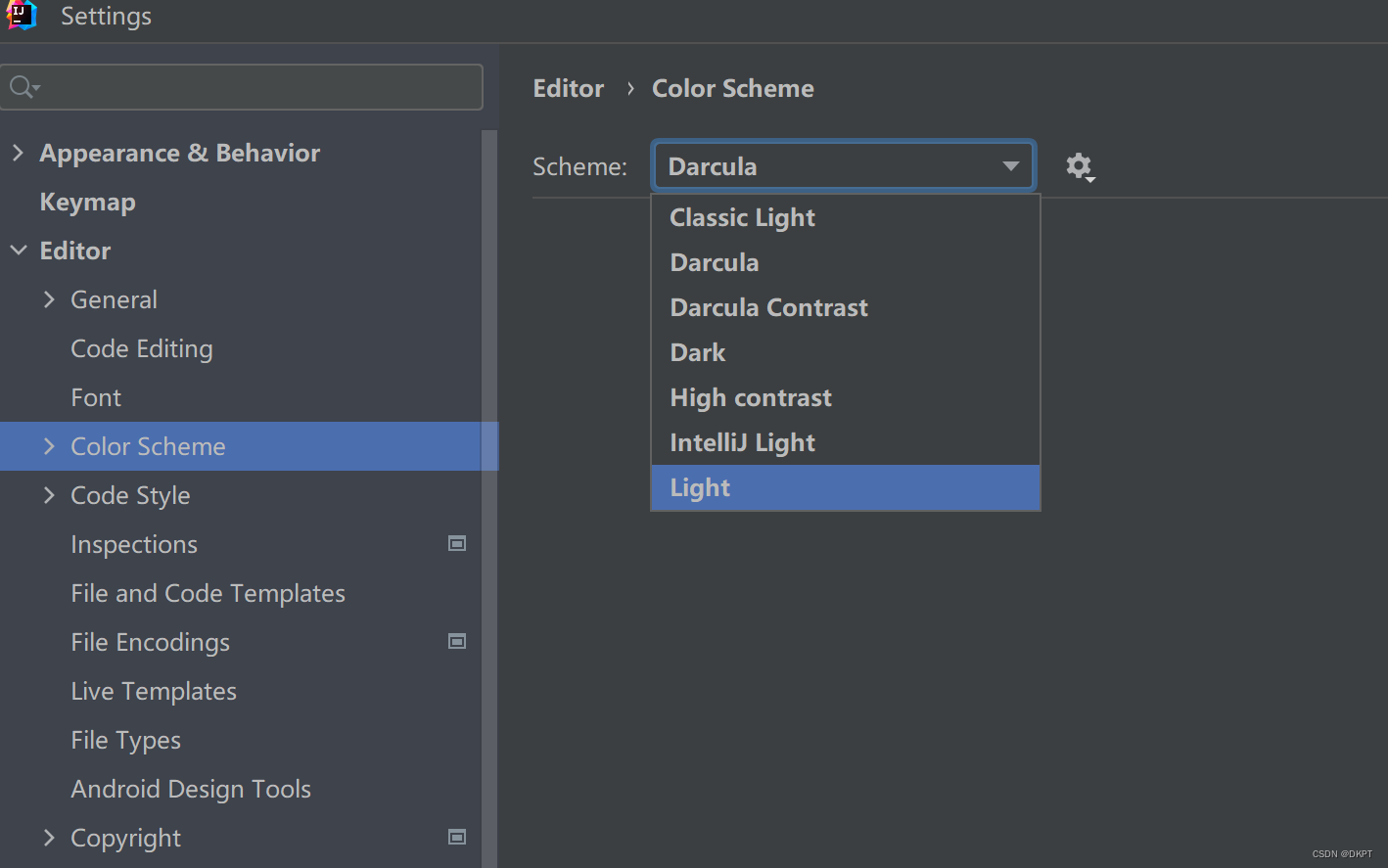
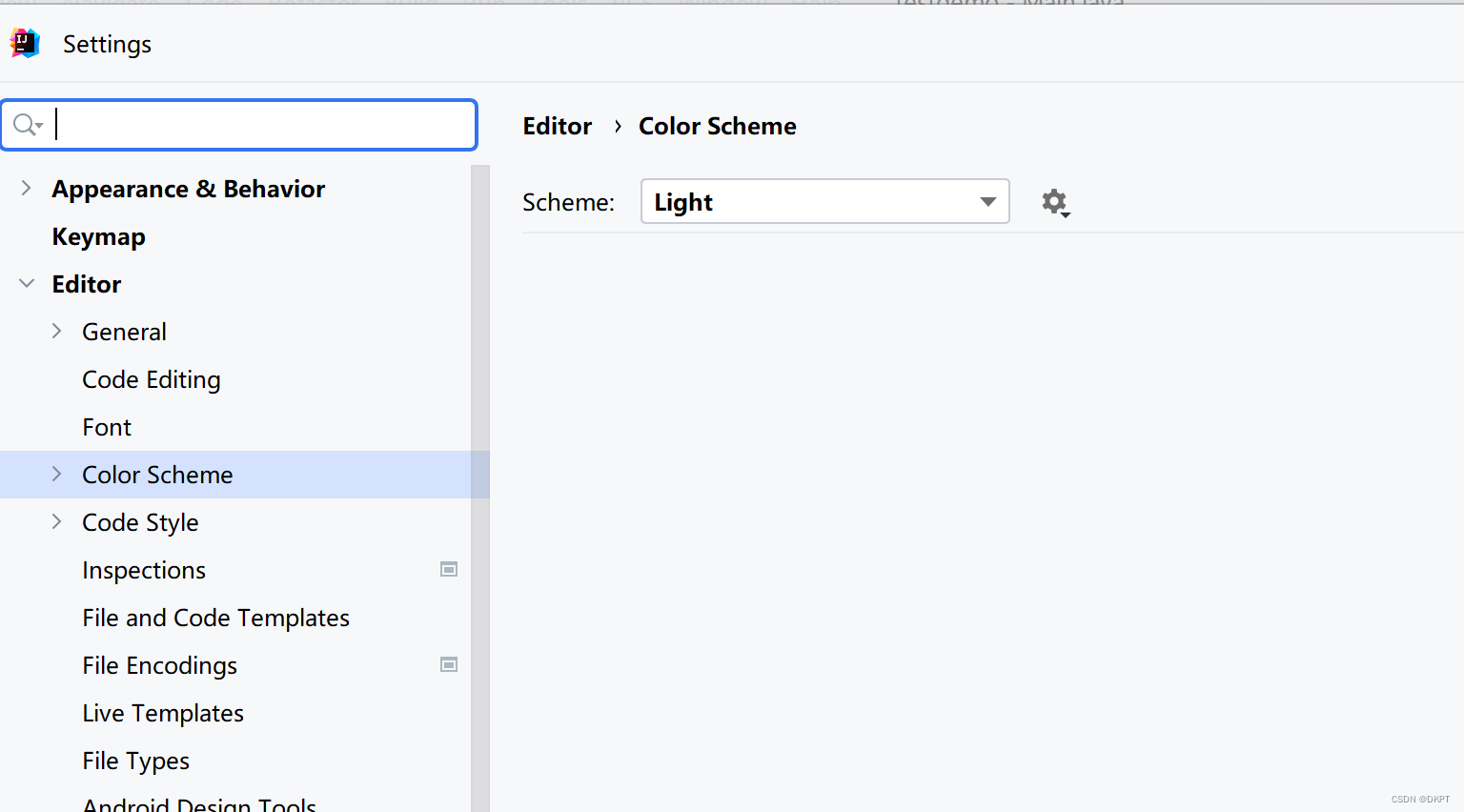
5、如果你想要设置整个软件的背景颜色,包括非代码编辑区域,可以按照以下步骤操作:
6、在【Settings】窗口中,点击左侧栏中的【Appearance & Behavior】选项。
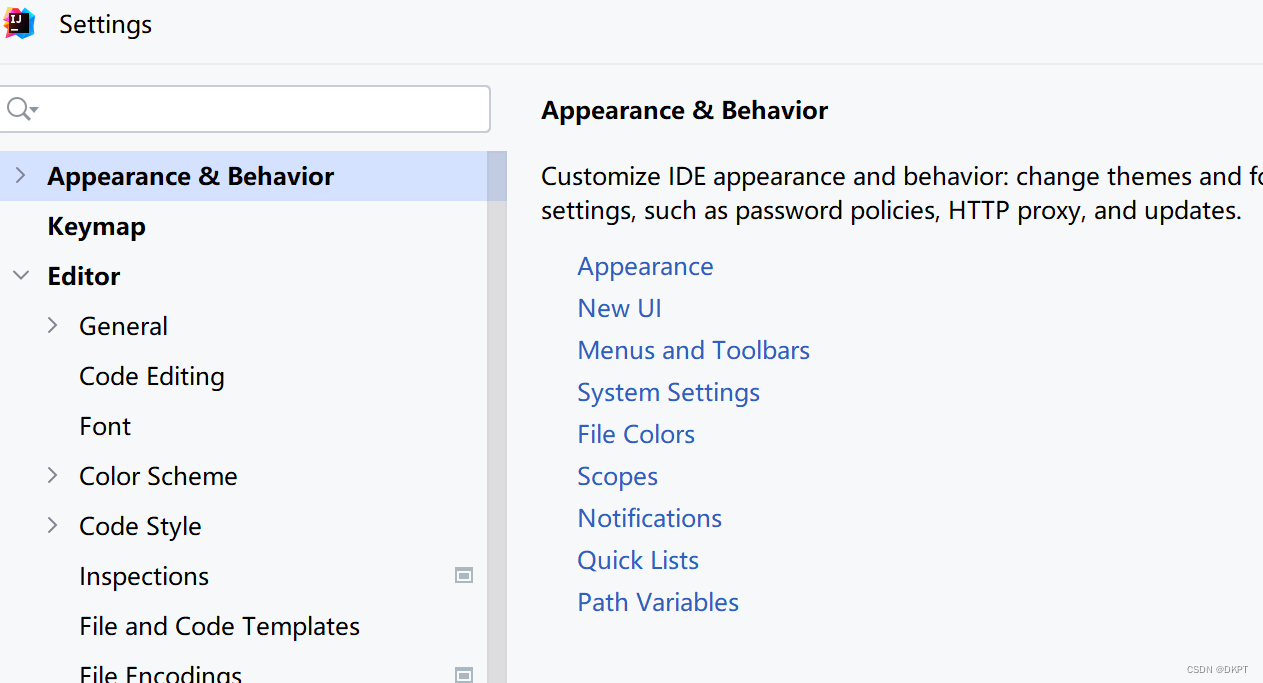
7、然后点击【Appearance】选项。
在右侧,你可以看到【Theme】一栏,点击选项框的下拉按钮。
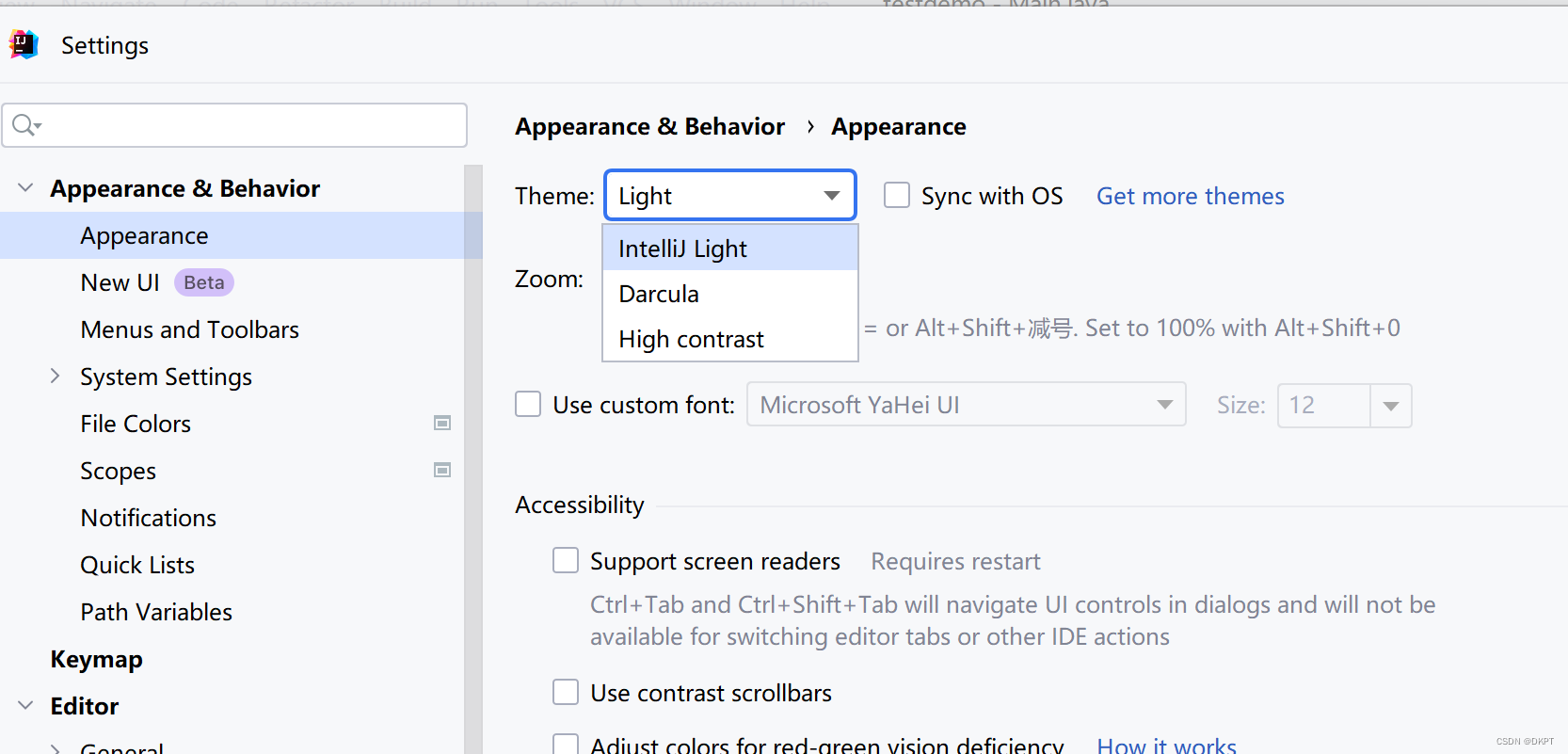
8、在弹出的选项列表中,选择一个合适的背景颜色主题。
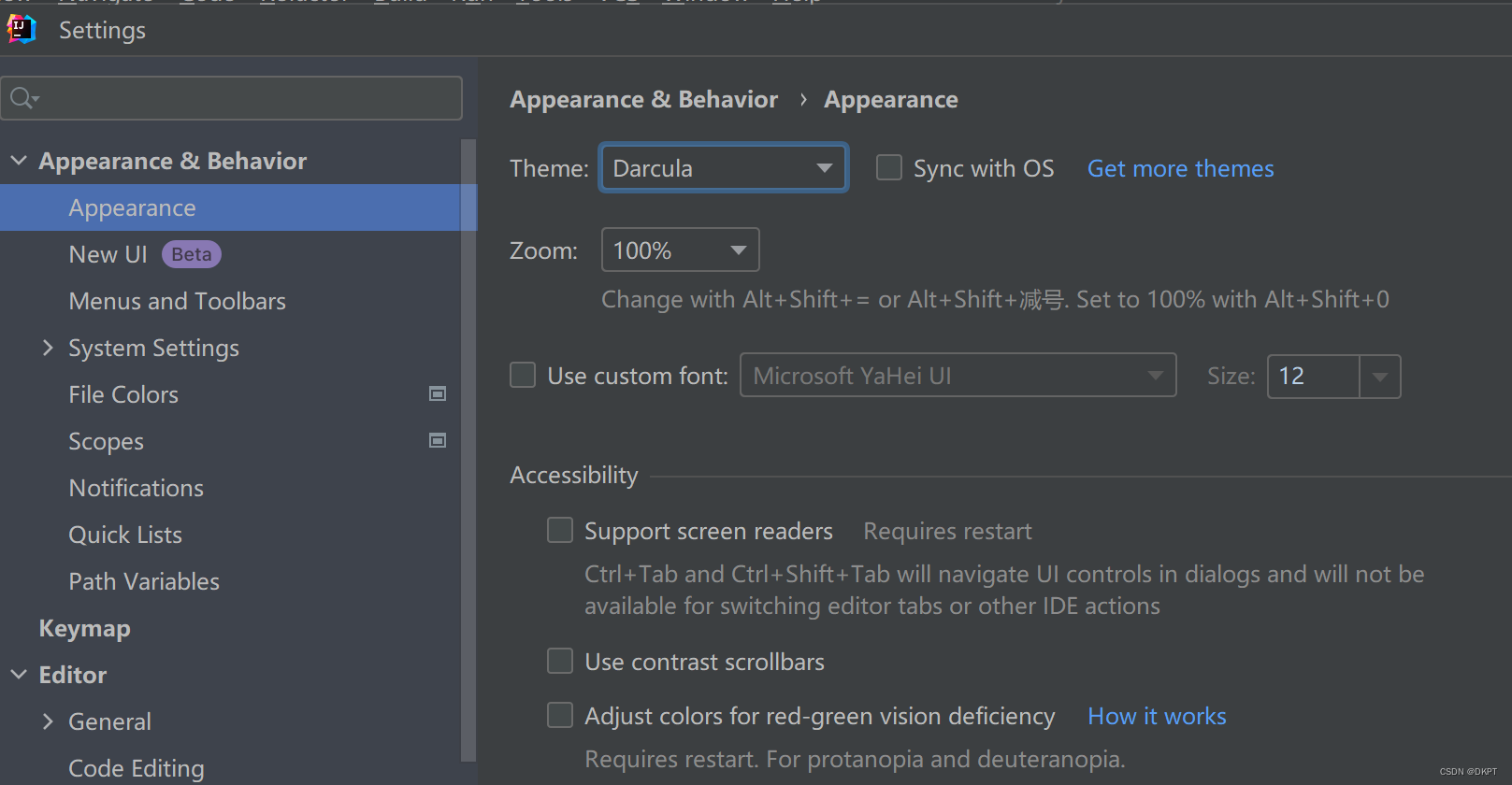
9、如果你想设置护眼绿或其他特定颜色的背景,可以在【Color Scheme】中的【General】设置里,手动调整背景色的 RGB 值,或者使用背景图片来达到你想要的效果。